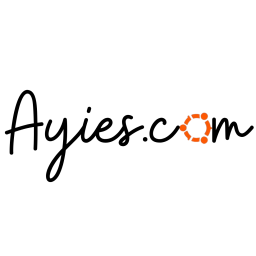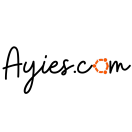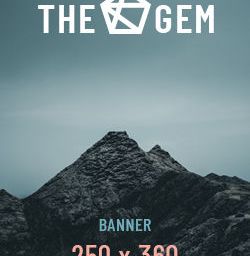Bash Scripts untuk Monitoring Jaringan, Disk, Uptime, Load, dan Penggunaan RAM di Linux
Pada artikel kali ini, saya akan berbagi skrip sederhana yang dapat digunakan untuk memantau berbagai aspek sistem Linux, seperti monitoring jaringan, disk, uptime, load, dan penggunaan RAM. Skrip ini akan membantu kamu untuk mendapatkan informasi penting terkait performa sistem dan kondisi sumber daya perangkat keras di server atau komputer berbasis Linux.
Langkah-langkah Penggunaan Skrip Monitoring
Ikuti langkah-langkah berikut untuk mengunduh dan menggunakan skrip monitoring ini.
1. Skrip Monitoring
#! /bin/bash
# unset any variable which system may be using
# clear the screen
clear
unset tecreset os architecture kernelrelease internalip externalip nameserver loadaverage
while getopts iv name
do
case $name in
i)iopt=1;;
v)vopt=1;;
*)echo "Invalid arg";;
esac
done
if [[ ! -z $iopt ]]
then
{
wd=$(pwd)
basename "$(test -L "$0" && readlink "$0" || echo "$0")" > /tmp/scriptname
scriptname=$(echo -e -n $wd/ && cat /tmp/scriptname)
su -c "cp $scriptname /usr/bin/monitor" root && echo "Congratulations! Script Installed, now run monitor Command" || echo "Installation failed"
}
fi
if [[ ! -z $vopt ]]
then
{
echo -e "tecmint_monitor version 0.1\nDesigned by Tecmint.com\nReleased Under Apache 2.0 License"
}
fi
if [[ $# -eq 0 ]]
then
{
# Define Variable tecreset
tecreset=$(tput sgr0)
# Check if connected to Internet or not
ping -c 1 google.com &> /dev/null && echo -e '\E[32m'"Internet: $tecreset Connected" || echo -e '\E[32m'"Internet: $tecreset Disconnected"
# Check OS Type
os=$(uname -o)
echo -e '\E[32m'"Operating System Type :" $tecreset $os
# Check OS Release Version and Name
cat /etc/os-release | grep 'NAME\|VERSION' | grep -v 'VERSION_ID' | grep -v 'PRETTY_NAME' > /tmp/osrelease
echo -n -e '\E[32m'"OS Name :" $tecreset && cat /tmp/osrelease | grep -v "VERSION" | cut -f2 -d\"
echo -n -e '\E[32m'"OS Version :" $tecreset && cat /tmp/osrelease | grep -v "NAME" | cut -f2 -d\"
# Check Architecture
architecture=$(uname -m)
echo -e '\E[32m'"Architecture :" $tecreset $architecture
# Check Kernel Release
kernelrelease=$(uname -r)
echo -e '\E[32m'"Kernel Release :" $tecreset $kernelrelease
# Check hostname
echo -e '\E[32m'"Hostname :" $tecreset $HOSTNAME
# Check Internal IP
internalip=$(hostname -I)
echo -e '\E[32m'"Internal IP :" $tecreset $internalip
# Check External IP
externalip=$(curl -s ipecho.net/plain;echo)
echo -e '\E[32m'"External IP : $tecreset "$externalip
# Check DNS
nameservers=$(cat /etc/resolv.conf | sed '1 d' | awk '{print $2}')
echo -e '\E[32m'"Name Servers :" $tecreset $nameservers
# Check Logged In Users
who>/tmp/who
echo -e '\E[32m'"Logged In users :" $tecreset && cat /tmp/who
# Check RAM and SWAP Usages
free -h | grep -v + > /tmp/ramcache
echo -e '\E[32m'"Ram Usages :" $tecreset
cat /tmp/ramcache | grep -v "Swap"
echo -e '\E[32m'"Swap Usages :" $tecreset
cat /tmp/ramcache | grep -v "Mem"
# Check Disk Usages
df -h| grep 'Filesystem\|/dev/sda*' > /tmp/diskusage
echo -e '\E[32m'"Disk Usages :" $tecreset
cat /tmp/diskusage
# Check Load Average
loadaverage=$(top -n 1 -b | grep "load average:" | awk '{print $10 $11 $12}')
echo -e '\E[32m'"Load Average :" $tecreset $loadaverage
# Check System Uptime
tecuptime=$(uptime | awk '{print $3,$4}' | cut -f1 -d,)
echo -e '\E[32m'"System Uptime Days/(HH:MM) :" $tecreset $tecuptime
# Unset Variables
unset tecreset os architecture kernelrelease internalip externalip nameserver loadaverage
# Remove Temporary Files
rm /tmp/osrelease /tmp/who /tmp/ramcache /tmp/diskusage
}
fi
shift $(($OPTIND -1))
2. Letakkan Skrip di Direktori yang Diinginkan
Setelah berhasil mengunduh skrip, tempatkan file skrip di lokasi yang kamu inginkan pada sistem kamu. Sebagai contoh, jika kamu ingin menaruhnya di direktori /opt, kamu bisa melakukannya dengan menjalankan perintah berikut:
# mv scripts_monitor.sh /opt/
3. Ubah Izin Akses Skrip
Pastikan bahwa skrip memiliki izin eksekusi. Gunakan perintah berikut untuk memberikan izin eksekusi pada skrip:
# chmod 755 /opt/scripts_monitor.sh
Perintah ini akan mengubah izin file, memungkinkan skrip untuk dijalankan.
4. Jalankan Skrip Sebagai Pengguna Biasa
Setelah skrip siap, kamu dapat menjalankannya tanpa perlu akses root. Cukup jalankan perintah berikut dari terminal:
./scripts_monitor.sh -i
Skrip ini mungkin akan meminta kamu untuk memasukkan password root untuk beberapa fungsi yang memerlukan hak akses lebih tinggi.
Password:
Jika kamu berhasil memasukkan password dengan benar, kamu akan melihat pesan seperti ini:
Congratulations! Script Installed, now run monitor Command
5. Jalankan Perintah Monitor
Setelah skrip berhasil diinstal, kamu bisa mulai menjalankan perintah untuk memantau berbagai sumber daya sistem. Cukup ketikkan perintah berikut untuk mulai menggunakan skrip monitoring:
$ monitor
Perintah ini akan menampilkan informasi terkini mengenai kondisi sistem, seperti penggunaan CPU, RAM, disk, load average, dan status jaringan. Skrip ini dirancang agar mudah digunakan dan memberikan gambaran menyeluruh tentang performa server atau komputer Linux kamu.